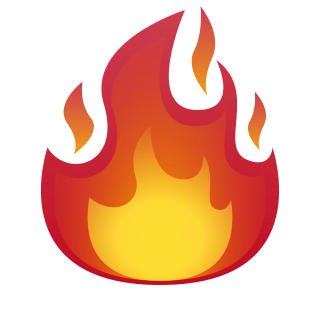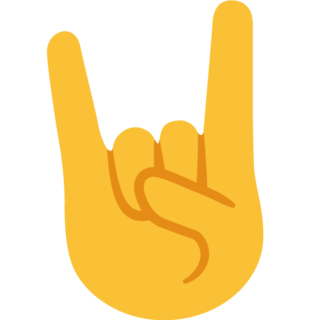Сразу скажем, что сервис этот – не самый новый, Альфа Банк позволяет выставить счет с 2013 года.
Содержание [Скрыть]
Но пользу сервиса это не уменьшает – ИП и юрлица активно пользуются им до сих пор и будут пользоваться еще долгое время.
Ниже – как раз о том, что это такое и как выставить счет, если у вас есть онлайн-бизнес.
Сервис выставления счетов от Альфа банка
Итак, сначала – о том, что под «выставить счет на оплату» Альфа Банк подразумевает. Выставление счета – это вполне рутинная процедура, которую совершает любой бизнес. Когда вы выставляете кому-то счет – вы даете реквизиты для оплаты и сумму, а человек или бизнес, который хочет у вас эту оплату/услугу купить, переводит по вашим реквизитам нужную сумму. Выставить счет – это то же самое, что перевести деньги с карты на карту между физлицами, только для юрлиц.
Проблема заключается в том, что оформлять перевод через дистанционные каналы связи (личный кабинет и приложения Альфа Банка) довольно неудобно – клиент должен ввести полные реквизиты вашего счета и нигде не ошибиться. А реквизиты бывают разными, например, для SWIFT-перевода и для внутрибанковского перевода. Кроме того, в случае перевода по неправильным реквизитам клиенты Альфа-Банка сталкиваются с тяжелой и долгой процедурой возврата своих денег – а оплату-то совершить нужно. Все это не выгодно Альфа Банку, потому что и к качеству банковского сервиса появляются претензии, и клиенты не совершают платежи. В общем, стандартными переводами не доволен никто.
Чтобы исправить проблему, Альфа расширила список банковских услуг быстрым выставлением счета.
Согласно сайту банка, есть 2 варианта: e-invoicing и PayByClick. Для подключения услуги нужно иметь какой-никакой сайт, с которого будет совершаться оплата. Дальше все выглядит так:
- Бизнес подключает е-инвойсинг или ПэйБайКлик и размещает форму для оплаты где-то на своем сайте.
- Клиент заходит на сайт, жмет кнопку «Оплатить с помощью Альфа-Банка».
- Альфа Выставляет счет, который приходит в одно из мобильных приложений клиента.
- Клиент оплачивает уже сформированный счет по выставленным реквизитам.
- Продавец получает деньги.
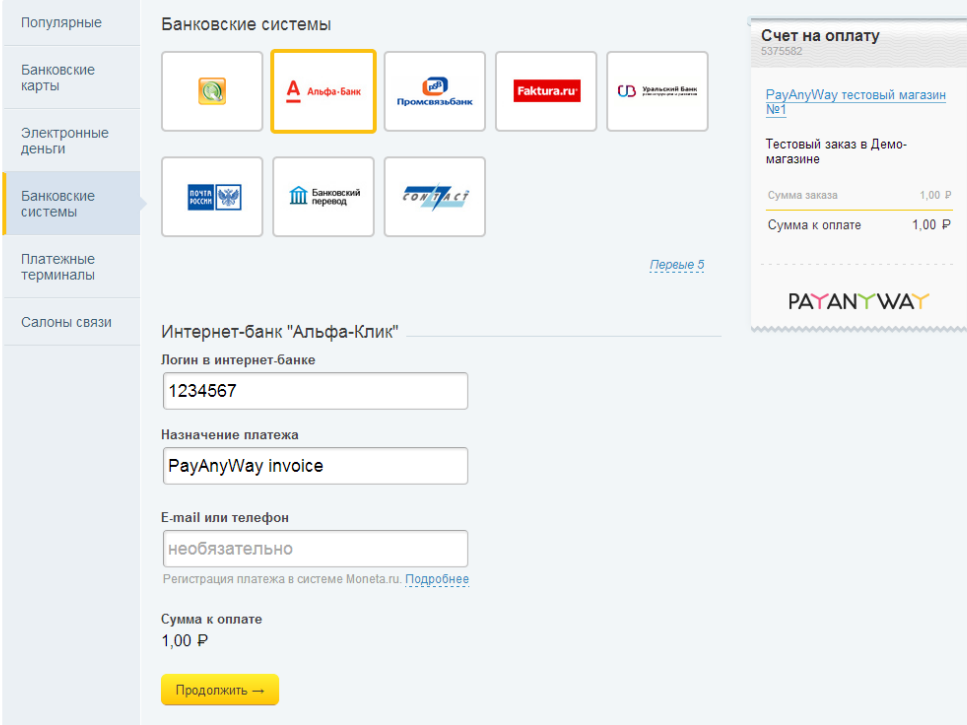
В итоге довольны все: продавец получает больше клиентов, поскольку уменьшается время между добавлением в корзину и оплатой; клиент получает удобный способ оплаты; банк получает больше движений денег на счетах, на чем и зарабатывает.
Как видите, в схеме нет отделений Альфа-Банка, то есть все происходит онлайн. Расчетно-кассового оборудования в этой схеме тоже нет, то есть вам не нужно судорожно выбирать тарифы РКО и надеяться, что вы меньше переплатите.
Единственные пре-реквизиты: бизнес должен открыть расчетный счет, клиенту тоже нужно пройти процедуру открытия расчетного счета (чтобы получить доступ к личному кабинету и приложению, через которые счет будет оплачен), у продавца должен быть сайт.
Как это работает
Есть два варианта: e-invoicing и PayByClick. Первый вариант – это полноценная версия, при которой клиенту нужно заходить в личный кабинет или приложение, выбирать выставленный счет и оплачивать его. Вторая версия – это упрощенный вариант. Если вы выбираете PayByClick, то клиент при нажать на «Оплатить через Альфа-Банк» попадает на специальную страницу банка, на которой ему нужно ввести логин/пароль от своего ЛК, выбрать счет списания и подтвердить операцию.
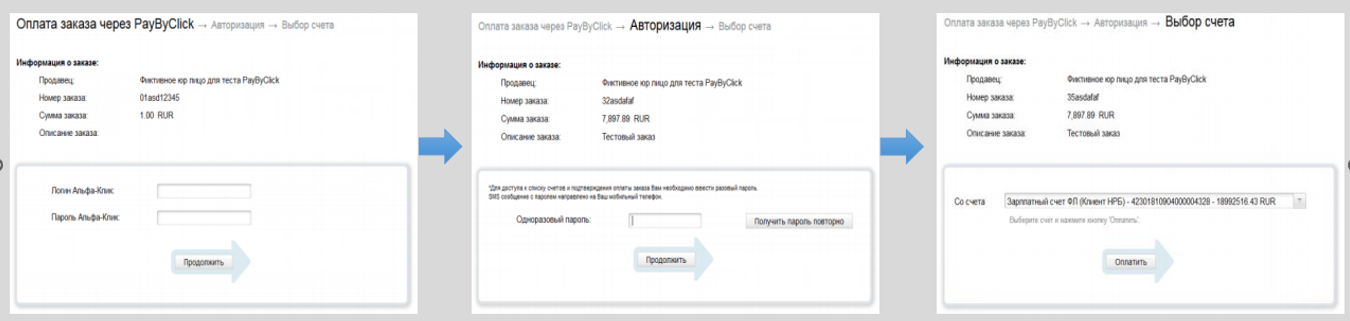
Как выставить счет в Альфа банке
В мобильном приложении
К приложению «подкрутить» инвойсинг нельзя, такой метод выставления счетов работает только с сайтами.
На сайте
Для начала вам нужно будет подключить пакет для бизнеса онлайн. После этого вам нужно связаться со своим менеджером и сказать, что вы в рамках обслуживания юридических лиц хотите подключить себе e-invoicing или PayByClick.
Менеджер вас проконсультирует и при необходимости предложит услуги девелоперов банка для подключения сервиса к вашему сайту (подключать его довольно сложно, потому что у банка суровые требования по безопасности).
Другие способы выставления счетов
Альфа-Банк предлагает выставить счет контрагенту через бизнес-приложение или личный кабинет. Как выставить счет стандартными методами:
- Заходите в личный кабинет.
- На главной странице выбираете «Контрагентов».
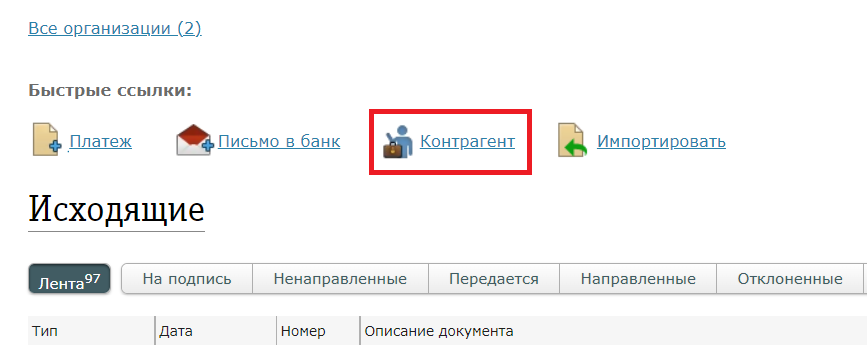
- Добавляете нового контрагента.
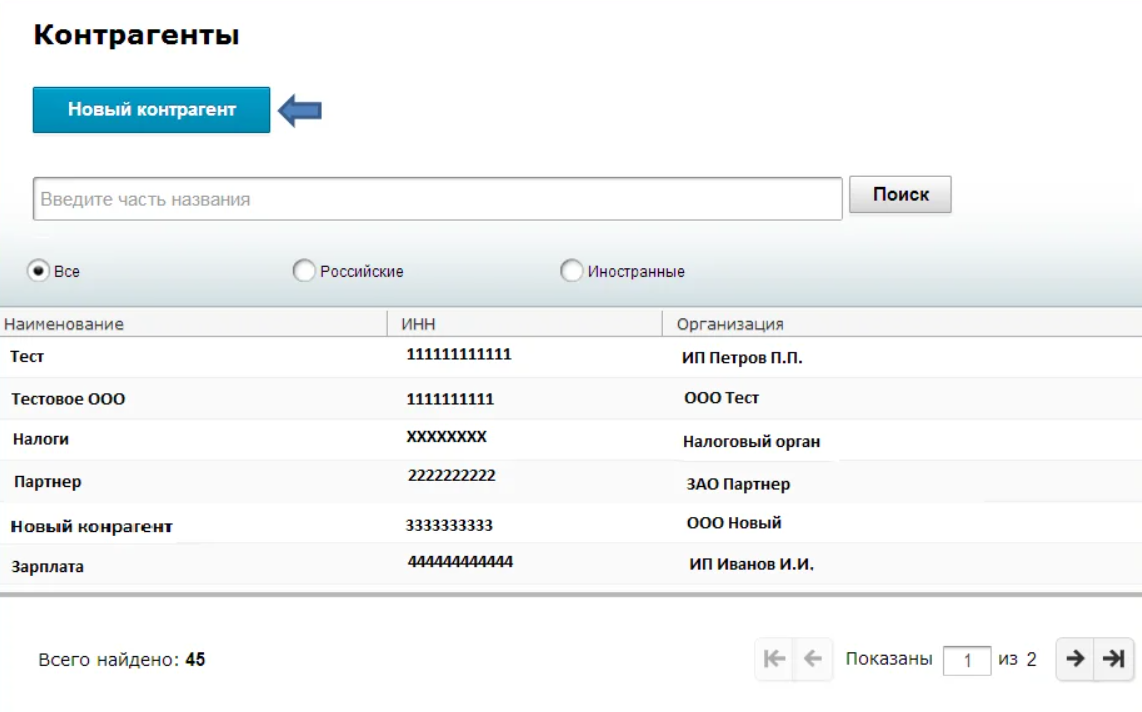
- Добавляете реквизиты.
- Оправляете инвойс покупателю.
Обратите внимание, что сумму здесь выставить нельзя, в отличие от e-invoicing и PayByClick.
FAQ
- Сколько это стоит? Услуга – с бесплатным открытием и бесплатным обслуживанием, но за сами переводы через сервисы с вас будут брать фиксированную комиссию в размере 2% от суммы перевода.
- Как оплатить выставленный счет? Если счет был выставлен через PayByClick, то выше мы уже приводили инструкцию по процессу оплаты. С e-invoicing все немного более сложно. После того, как клиент жмет на «Оплатить через Альфа-Банк», у него появляется кнопка «Оплатить». Он жмет на кнопку – и его перебрасывает на страницу входа в личный кабинет, а на телефон приходит уведомление о выставленном счете. Клиенту нужно войти в ЛК или приложение, после чего выбрать выставленный счет и указать банковскую карту или банковский счет, с которого будет произведена оплата. Клиент подтверждает транзакцию – и на расчетный счет продавца товара/услуги приходят деньги.
- Как это работает «под капотом»? И детальное описание работы, и техническую документацию по API вы можете найти здесь:
Вывод
Тезисно:
- Альфа Банк позволяет быстро выставить счет клиенту через специальную кнопку на сайте.
- Есть 2 варианта: e-invoicing и PayByClick. При e-invoicing клиенту нужно самому зайти в свой личный кабинет и оплатить выставленный счет, при PayByClick клиента перебрасывает на сайт банка, где он может выбрать счет и подтвердить оплату счета.
- Подключение и сопровождение – бесплатное, но с каждой транзакции банк берет себе фиксированную комиссию в размере 2%.